1.安装包下载
安装包我们可以在官网下载,但为了让大家更方便,点击链接直接保存就好啦!!
点击获取Android Studio安装包 提取码:x62c
2.Android Studio 安装
- 打开安装包,点next
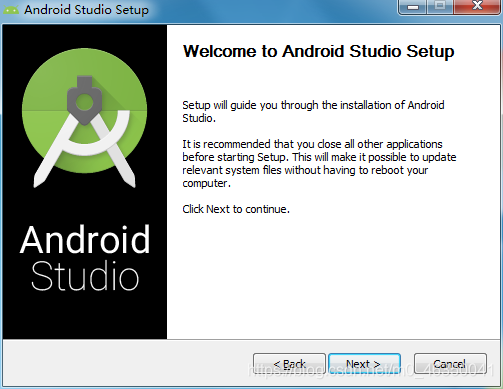
- 点next
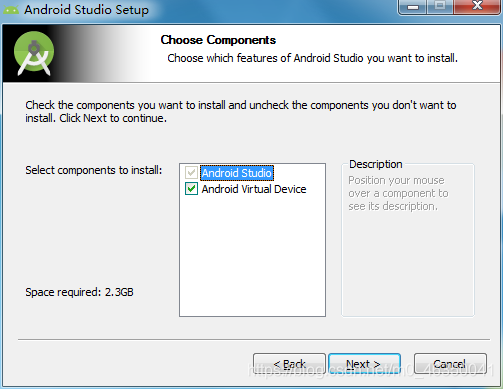
- 这步要注意了,这里填安装的路径
注:硬盘最好满足大于60G,最好是固态硬盘
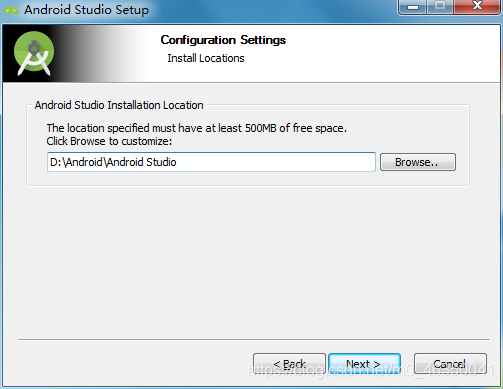
- 直接安装
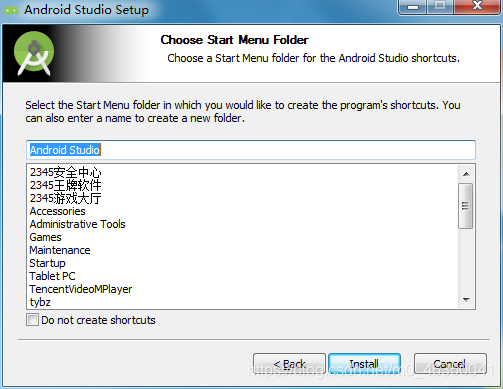
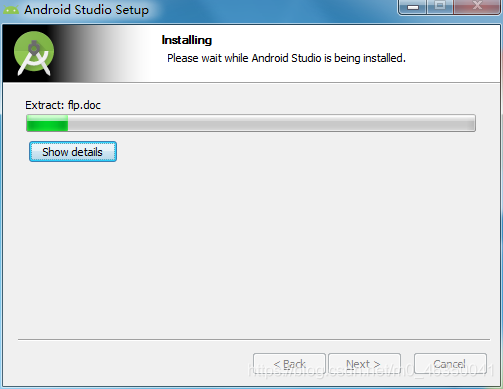
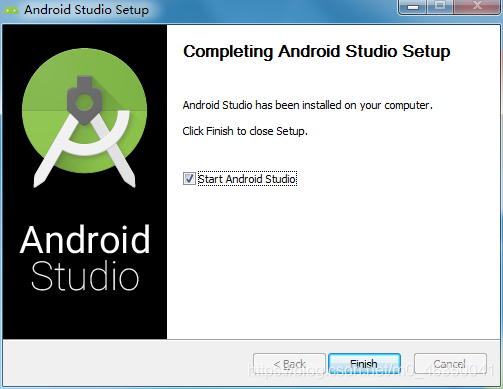
- 这里选择第二个
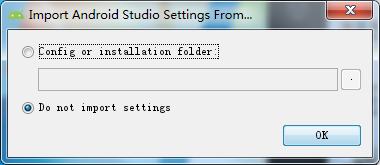
- 这里选择don’t send 不需要发送
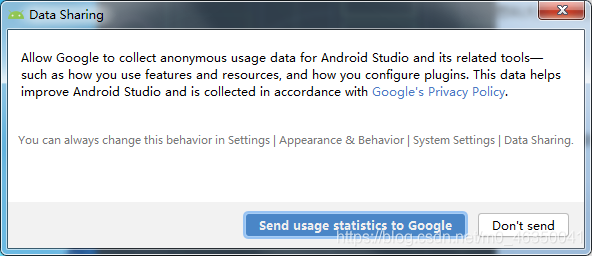
- 这里会有一个提示 直接点取消 不用管
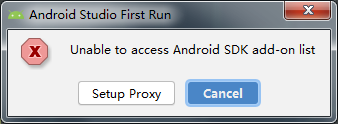

- 这里可以选择第二个 自己设定
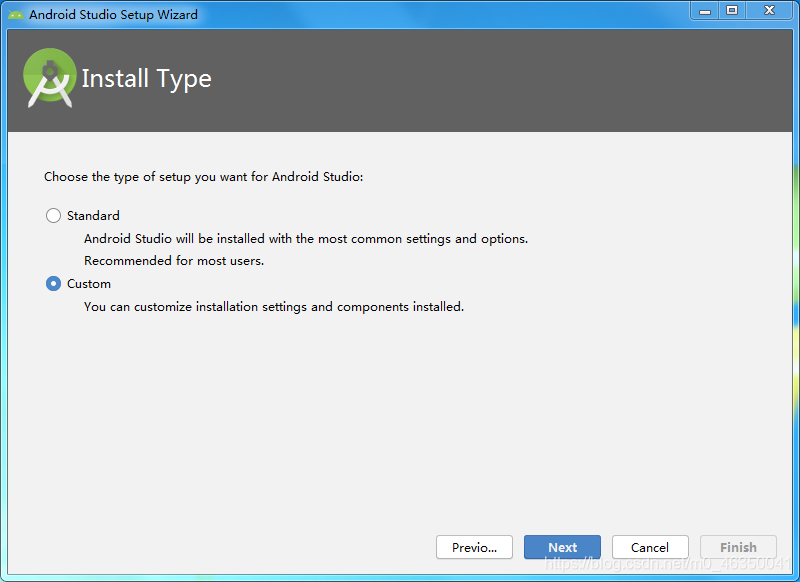
- 这里选择风格,个人推荐第一个哦,比较护眼哈哈
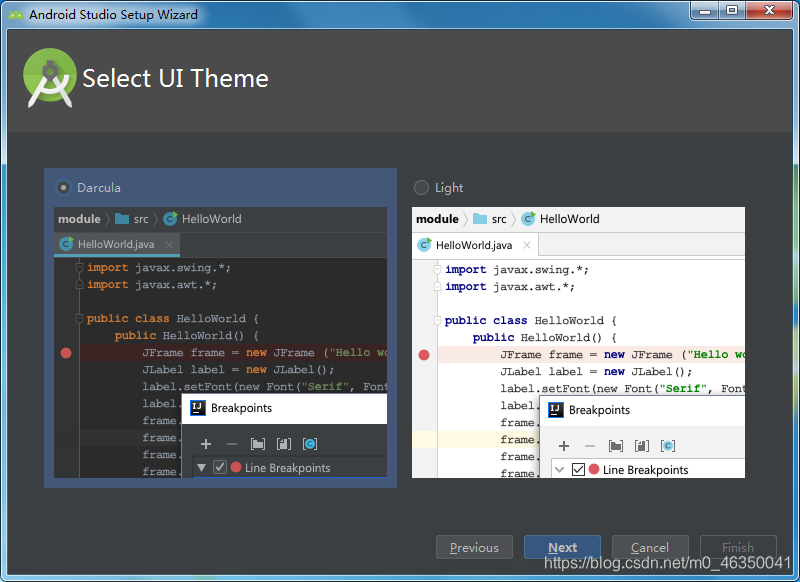
- 这一步要注意,选择安装SDK的位置
我之前安装的时候在d盘创建了一个文件夹,在里面新建一个sdk文件夹,路径就选择这里
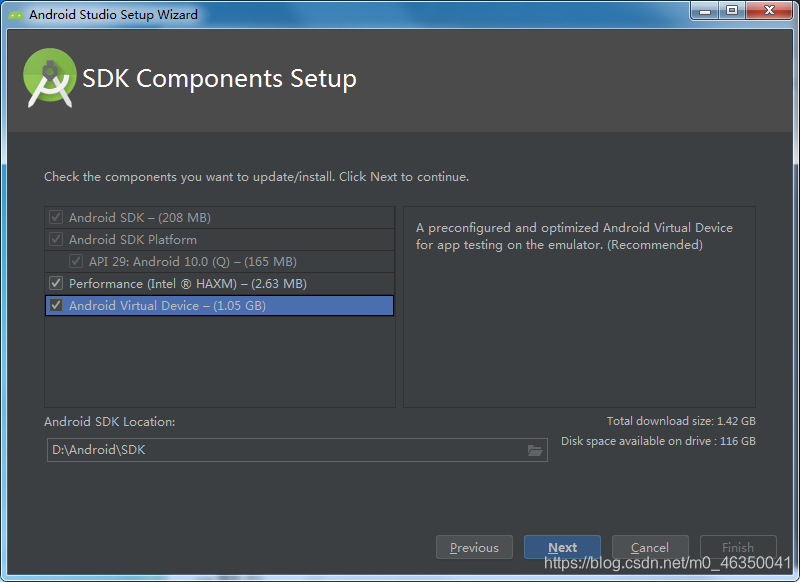
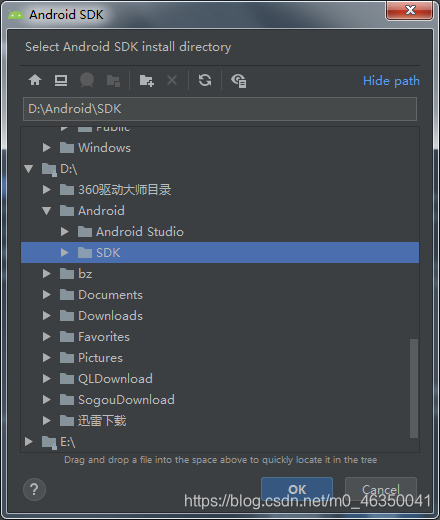
- 点next 开始下载
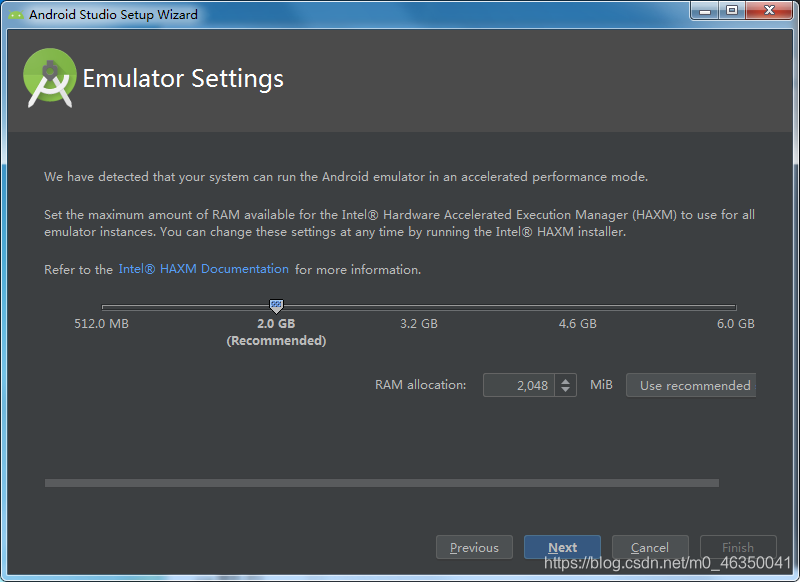
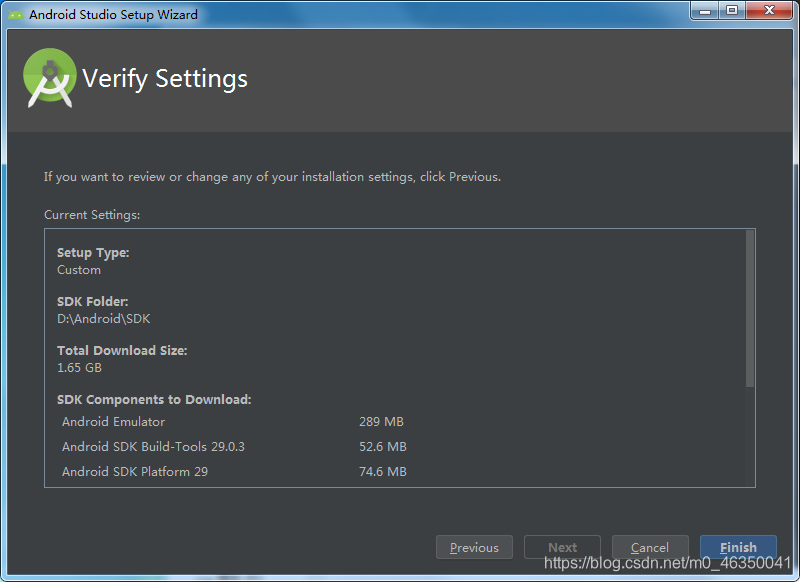
3.新建项目
- name是项目名字,语言就选择你想要的开发语言
这里的路径是项目保存路径
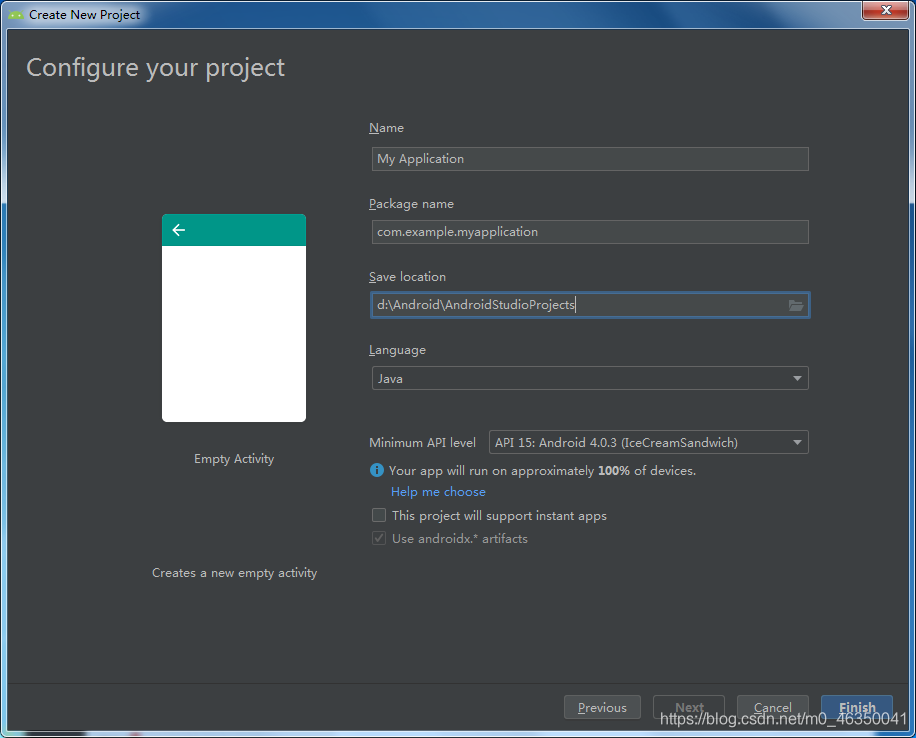
- 这里需要等待很长时间 请耐心等待哦
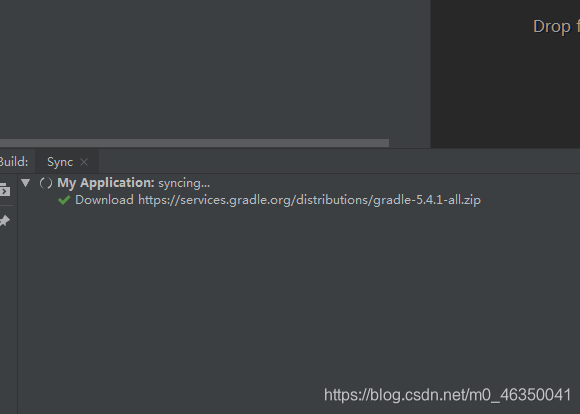
这样我们就安装成功啦
由于配置 gradle 等不只是在安装时才用到,再加上篇幅越写越长(ps:图片太详细)所以在开一帖接着写
